Activation de Face ID
Diligent Messenger est également compatible avec l’authentification Face ID, une option présente sur les iPhone X avec les mêmes fonctions d'identification que Touch ID.
-
Si vous n’avez pas configuré Face ID sur votre appareil et que vous souhaitez utiliser cette fonction avec Diligent Messenger, sélectionnez Réglages sur votre écran d’accueil. Si vous avez déjà configuré Face ID sur votre appareil, passez directement à l’étape 5.
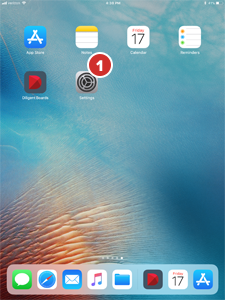
Note
Face ID doit être activé par votre gestionnaire de compte pour pouvoir être utilisé avec les applications Diligent.
-
Sélectionnez Face ID et code d’accès.
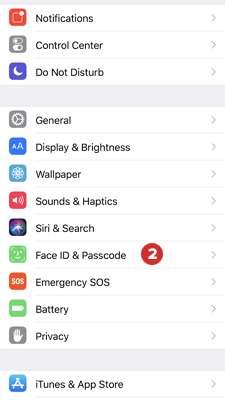
-
Saisissez le code de votre appareil.
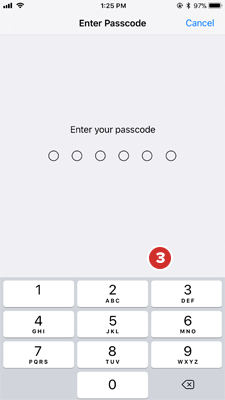
-
Faites défiler vers le bas et sélectionnez Configurer Face ID, puis suivez les instructions à l’écran pour effectuer l’opération.
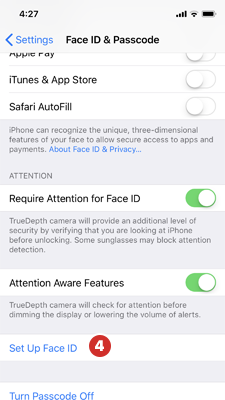
-
Lorsque vous vous connectez à Diligent Messenger pour la première fois après l’activation de Face ID, les options d’activation correspondantes s’affichent.
Note
Si vous êtes affilié à plusieurs sites Messenger, Face ID doit être activé par Diligent pour chacun d’eux.
-
Sélectionnez Oui pour activer Face ID. L’application scanne votre visage pour vérifier qu’il correspond.
Note
Si vous n’avez pas configuré Face ID sur votre appareil, une alerte apparaît pour vous permettre d’accéder aux paramètres de votre appareil. Suivez ensuite les étapes 2 à 4 ci-dessus.
Si votre visage est reconnu, vous serez redirigé vers la plateforme de Conversations. Vous pourrez maintenant utiliser Touch ID lors de vos prochaines connexions à Diligent Messenger.
-
Choisissez l’option Peut-être plus tard dans la fenêtre d’activation de Face ID pour revenir à la plateforme de Conversations. L’activation de Face ID pour Diligent Messenger vous sera proposée lors de votre prochaine connexion.
-
Si vous sélectionnez Non, vous reviendrez à la plateforme de Conversations ; vous ne serez pas invité à activer Face ID une nouvelle fois.
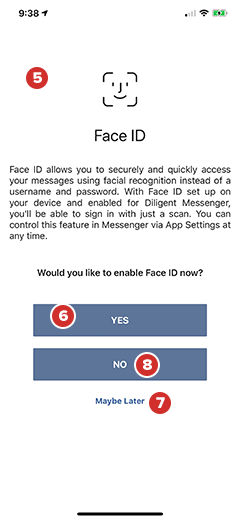
Note
Vous pouvez toujours activer ou désactiver Face ID ultérieurement depuis les paramètres de l’application.